「会社がWantedlyを利用していることは知っていたが、組織体制の変更で急に運用を任されることになった」
「新規でWantedlyを導入することになり、ゼロからページ作成を行う必要がある」
このような状況下で、自身の利用が初めてで方法が分からないという方もいらっしゃるのではないでしょうか。
今回は、Wantedlyの運用担当になったばかりの方を対象に、管理画面での基本情報や各機能の見方、さらに何から取り組めば良いかまで具体的に解説していきます。
Wantedlyでは、運用や活用方法を解説するセミナーを随時実施しています。
以下のページより、ぜひ詳細をご覧ください。
▼Wantedly活用セミナー一覧
https://www.wantedly.com/about/seminars
低コストで自社にマッチする人材を採用する方法
月額5万円から利用できるWantedlyは、会社の目指すミッションや価値観への共感でマッチングする採用サービスです。
成果報酬0円、募集の掲載も無制限なため、採用単価を大幅に抑えることができます。
350万人いる登録ユーザーの特徴や、詳しい料金を知りたい方は、ぜひ資料をダウンロードしてください。
まずはここから | 管理画面へのアクセス
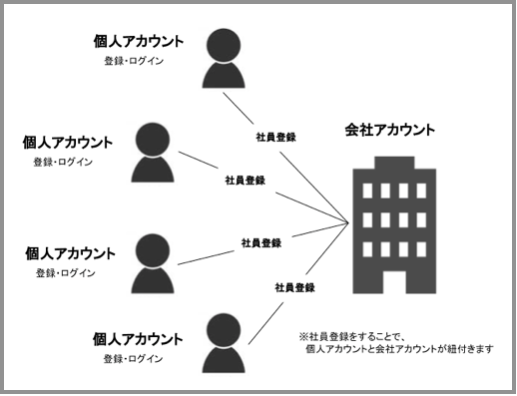
Wantedlyでは、個人アカウントが会社アカウントに紐づく仕様で、「紐付けしている」且つ「採用の権限が管理者もしくは担当」の場合のみ、管理画面にログインすることができます。
そのため、会社アカウント(管理画面)へ直接ログインできるIDやパスワードはありません。
まずは、個人アカウントへログインし、 会社アカウントへ切替えることでご利用いただけます。
もし、管理画面に入れない場合は、会社内の管理者もしくは当社サポートチームまで問い合わせをお願いいたします。
参考ヘルプ:管理画面へアクセスしたい
管理画面の操作(1) | 基本情報
管理画面へのアクセスが完了したら、会社ページや契約内容、メンバー管理などの基本設定を確認していきます。
1. 会社ページ
まずは、企業の顔となる会社ページから、現在のページ状態や編集箇所を確認していきます。
管理画面右上のアイコンをクリック→「会社ページの確認」より表示が可能で、主な編集箇所はカバー写真・ミッション(=理念)・会社紹介・価値観の4つです。
画面上からそのまま編集できますので、空欄もしくは情報が古い箇所がある場合はぜひご対応ください。
※募集記事・ミートアップ・ストーリーは、各記事を作成/編集すると会社ページも自動的に更新されます。
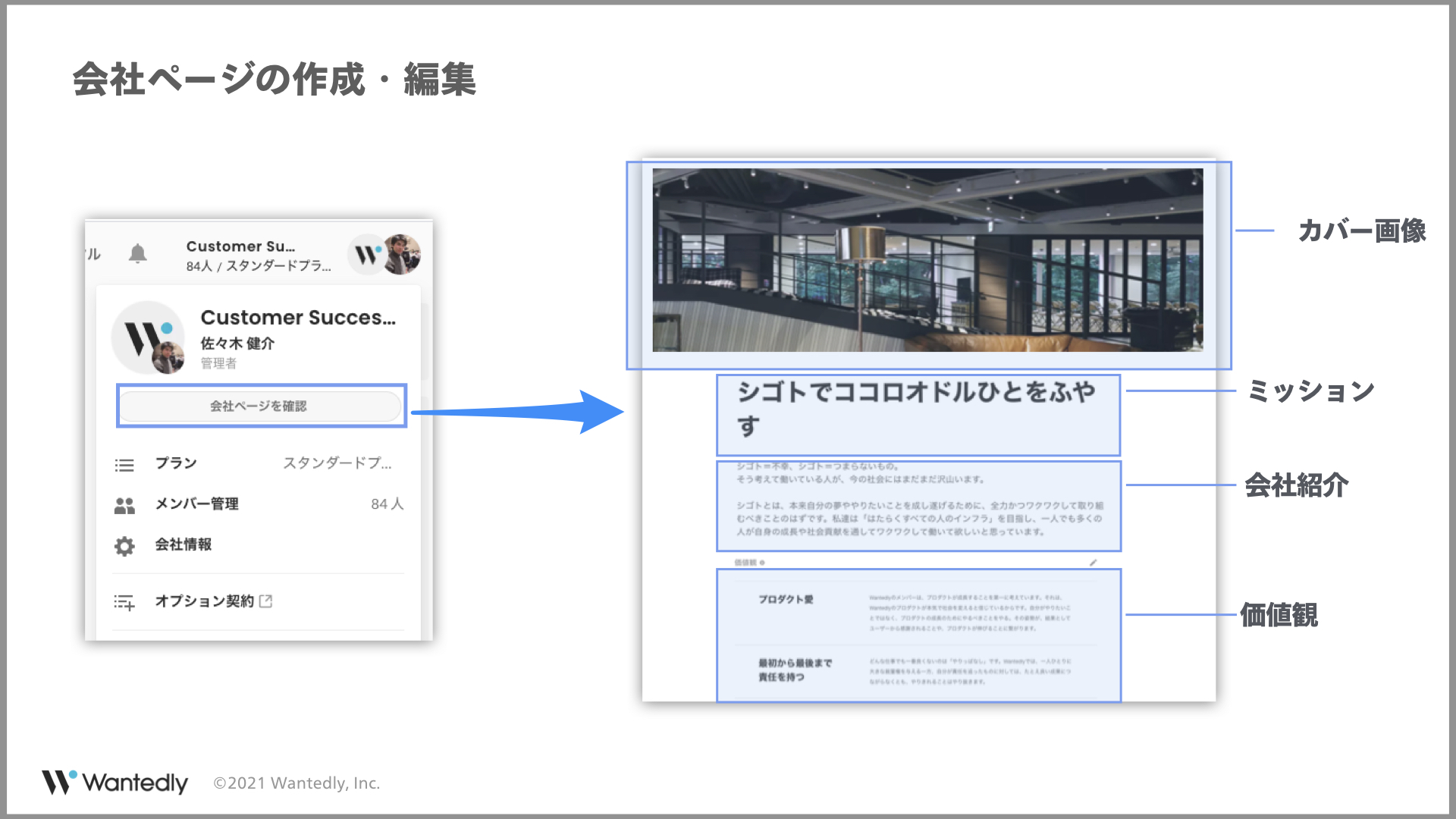
参考ヘルプ:会社ページについて
2. 契約内容の確認とメンバー管理
Wantedlyでは、プランの変更やメンバーの招待・解除などを管理画面から操作できます。
会社ページを確認したときの手順と同様に、管理画面右上のアイコンマークをクリックすると、契約中のプランやメンバー管理の導線が表示されますので、各ページから詳細をご確認いただけます。
参考ヘルプ:契約内容を確認したい
支払い方法について知りたい
会社アカウントに社員を追加したい
アクセス権限の種類と設定方法について知りたい
3. メール・チャットなどサポートへの導線
本記事やヘルプページを見ても疑問点が解消しない場合は、Wantedlyのカスタマーリレーションチーム宛にお問い合わせいただけます。
※受付時間:平日(祝日除く)10:00-17:00
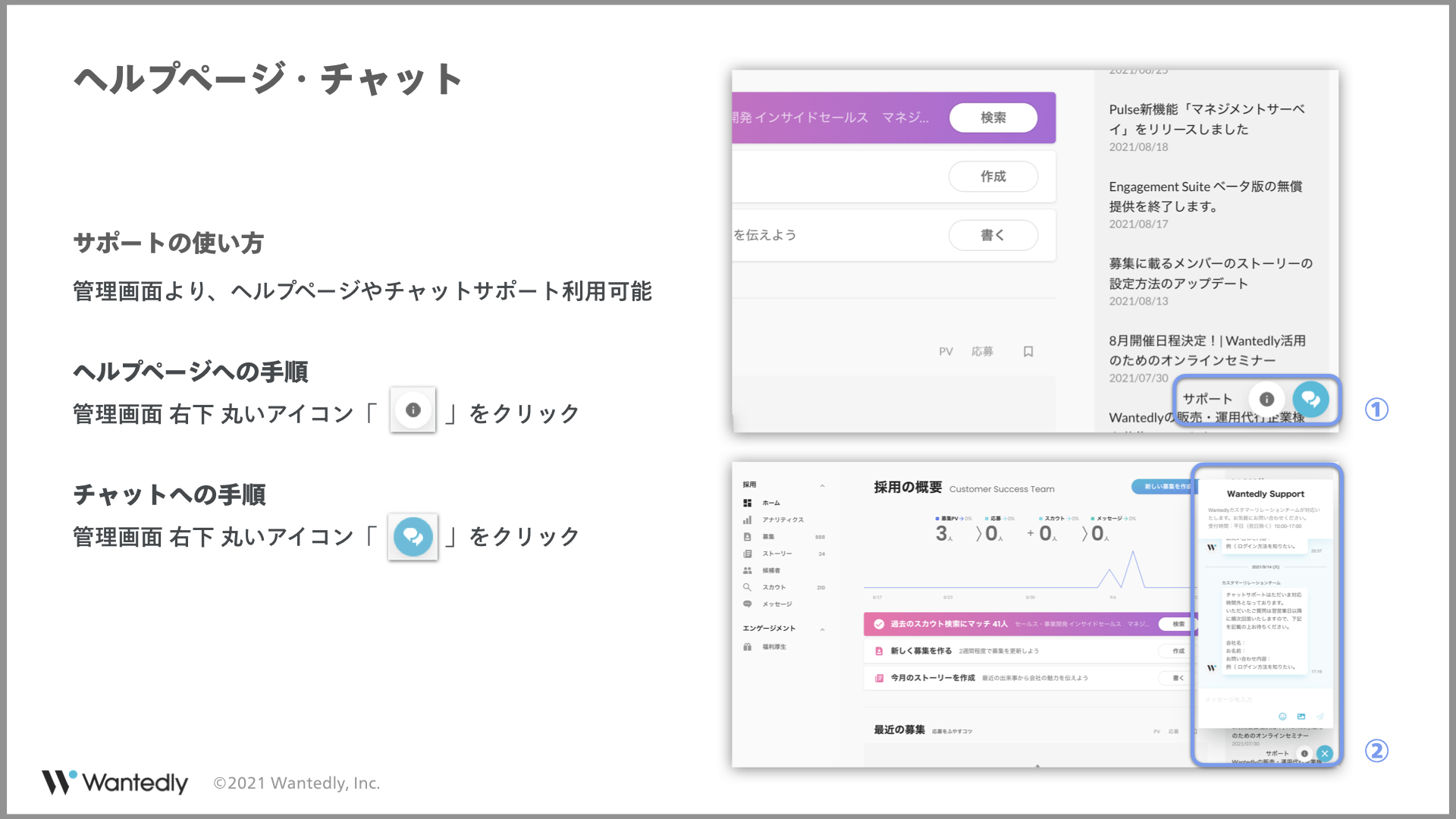
管理画面の操作(2) | 各機能の詳細
基本情報の確認が完了したら、募集記事の作成や応募者の対応など、実践的な活用に移ります。
各機能は、管理画面左のサイドバーよりご利用いただけますが、各機能の概要を簡単に解説します。
1. 募集
会社や仕事のことをアピールするページです。
求職者は、掲載されている募集記事を見て応募するかどうかを決めるため、見せ方や伝え方がとても重要です。
Wantedlyは、契約期間中であれば何記事・何職種でも無制限に作成・公開が可能です。
※同一職種の記事を複数掲載することも可能
どのような打ち出しがPVや応募を集める際に有効か、ぜひ効果検証してみてください。

参考ヘルプ:募集を作成する
2. ストーリー
すぐに始められる採用ブランディングのためのブログ機能です。
テーマに決まりはなく、募集だけでは伝わらない会社の情報や魅力を発信することができます。
会社の認知向上やユーザーの意向を高める効果が期待されます。

参考ヘルプ:ストーリーを作成する
3. 候補者・メッセージ
応募者やスカウトの返信があった方とのやりとりは、「候補者」もしくは「メッセージ」の画面からご対応いただけます。
混同しやすいため、各機能の違いをご確認ください。
・候補者:募集経由で応募があった方のプロフィール確認や初回メッセージの送信が可能
・メッセージ:初回・再送スカウトの返信や2回目以降のメッセージ確認・返信が可能
参考ヘルプ:候補者対応について
4. アナリティクス
公開した募集やストーリーのPVや応募数の具体的な数値をご確認いただけます。
期間別、職種別、年齢別、記事別など様々な切り口から記事の状態を客観的に分析できる機能です。
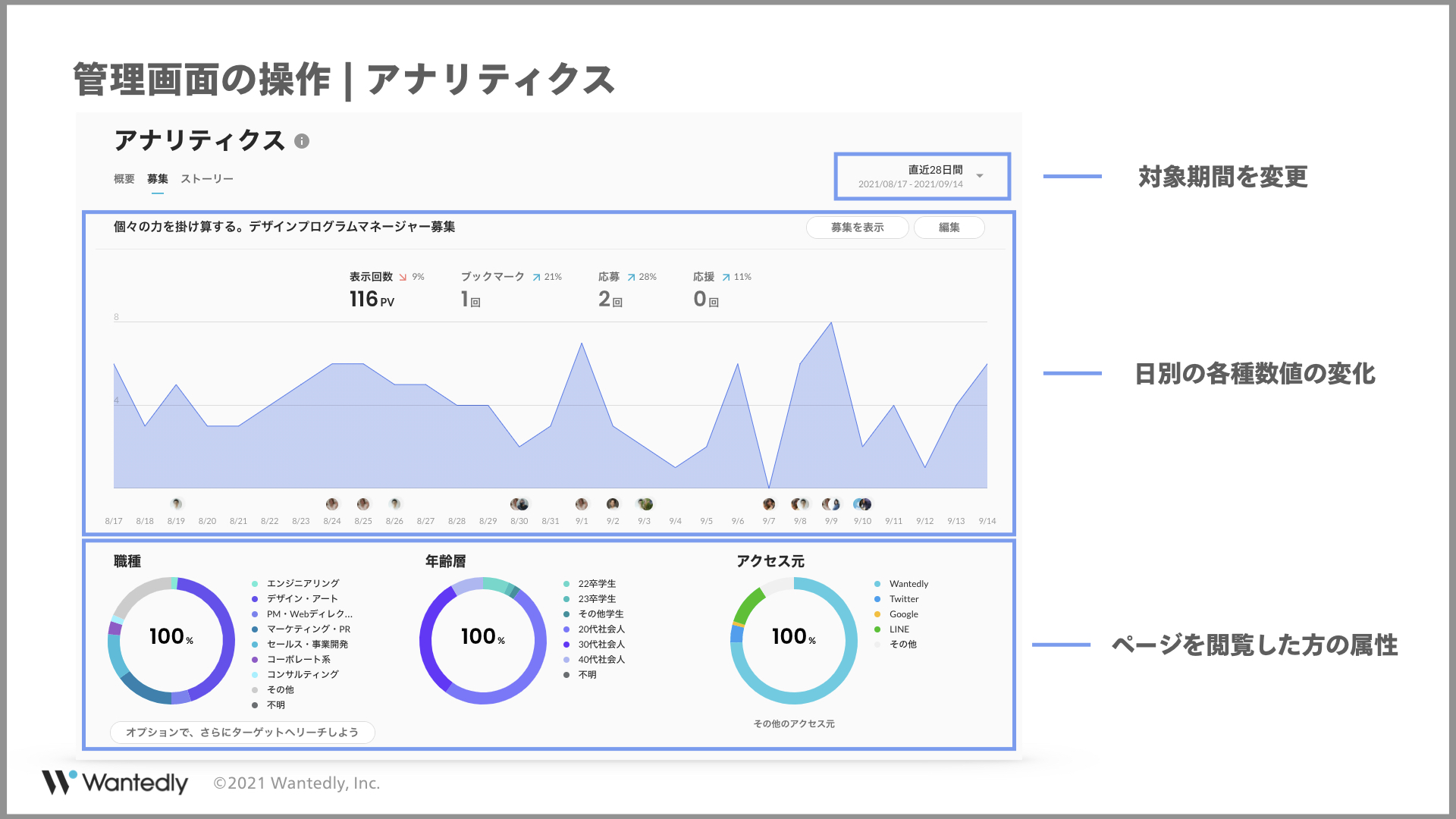
参考ヘルプ:アナリティクス機能について
5. スカウト
Wantedly内のデータベースに登録している候補者を検索し、ニーズに合った候補者へメッセージを送ることができます。
スカウトオプションを契約している場合にご利用いただけますが、契約していない状態でも対象人数やプロフィールをご確認いただけます。
自社の採用要件にマッチした人材がどれくらい登録しているのか試しに検索してみてください。
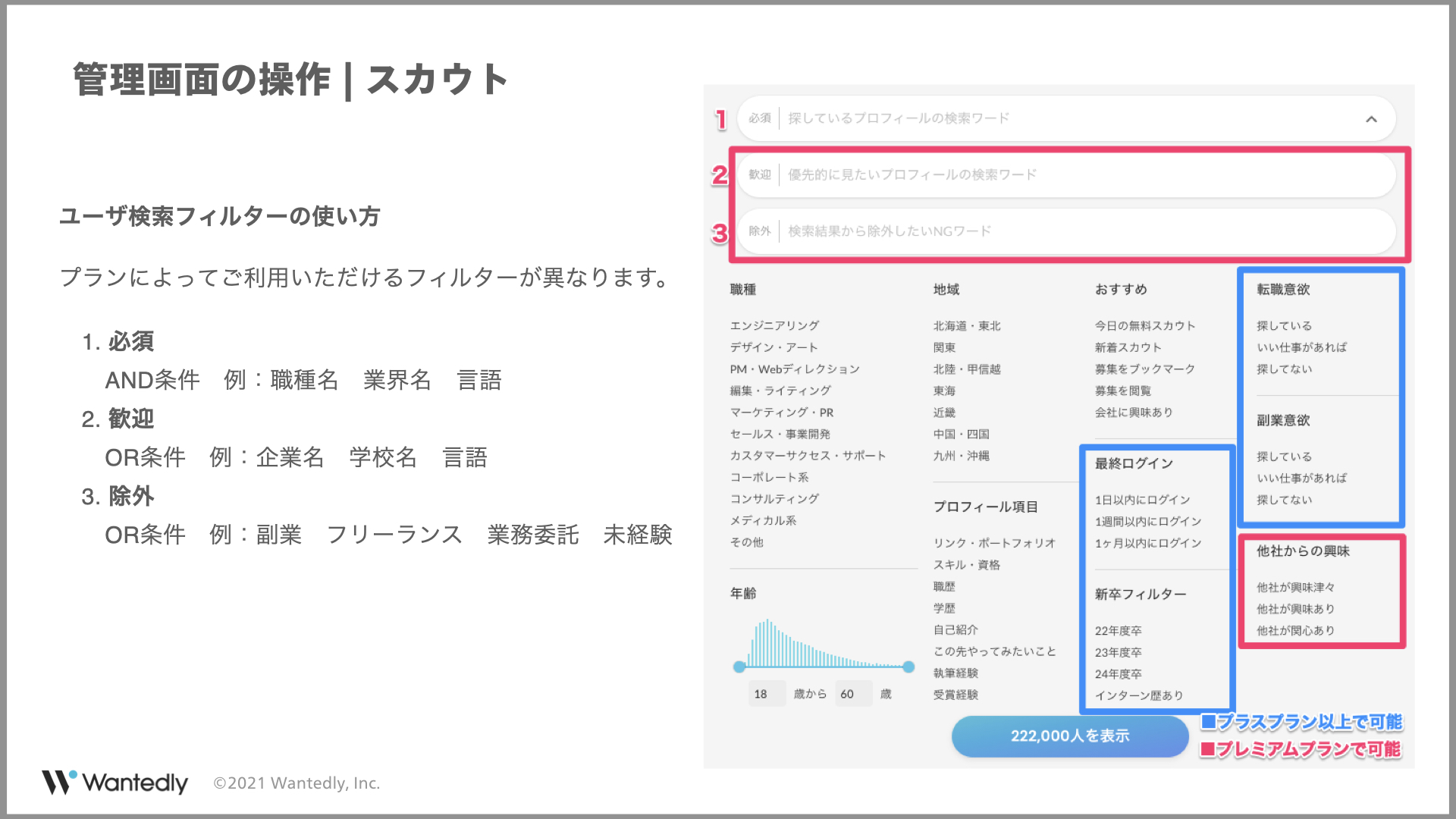 (↑スカウトの検索画面)
(↑スカウトの検索画面)
参考ヘルプ:ダイレクトスカウトオプションとは
取りかかるおすすめの順番
取り組みやすさと重要性の観点から、Wantedlyの運用を始める際に以下の順番で取り掛かることをおすすめしています。
【できるだけ早めに行いたい内容】
・基本情報の確認と修正(契約内容の確認やメンバー管理など)
・会社ページの作成、編集
・募集の作成、公開
【上記が完了したら行いたい内容】
・ストーリーの作成、公開(スペース機能の活用)
・スカウトの検索と送信
・アナリティクスで各ページの状態を確認
これら一通りの作業を行っていただくことで操作にも慣れていただけますので、ぜひご参照ください。
まとめ
今回は、初めてWantedlyの運用を担当する方を対象に、管理画面の見方や各機能の詳細をご紹介しました。
ぜひ、ヘルプページもご参照いただきながら、Wantedlyの運用強化に取り組んでみてください。
また、よろしければ、以下のページも合わせてご覧ください。
※Wantedly活用についての個別打ち合わせも随時実施しています。
もし採用に関してお悩みやWantedlyの運用について相談したいという場合は、以下の方法でお問い合せください。
すでにご契約されている企業様
管理画面の右下にあるチャットアイコンからお問い合わせください。
Wantedlyを有料でお使いでない企業様
こちらからお問い合わせください。



